Reklama
Máte niekedy pocit, že nevyužívate výhody online nakupovania Amazonu? Existuje toľko skrytých funkcií a výhod, existuje veľká šanca, že ste nevyužili všetky malé triky. Dobrá správa je, že ste našli tohto sprievodcu.
V čase, keď sa dostanete na koniec, budete inteligentnejším nákupcom Amazonu.
Táto príručka obsahuje tipy a triky týkajúce sa nakupovania, platieb, digitálneho obsahu, odmien, prispôsobenia a ďalšie. Na čo sa táto príručka nevzťahuje: nastavenie vlastného obchodu Amazon, hosťovanie údajov na webových službách Amazon alebo čokoľvek, čo súvisí s obchodnou stránkou Amazonu.
Skok dopredu:
nakupovanie | Objednávky a platby | Digitálny obsah | Nástroje a rozšírenia
1.1. Navigácia na stránkach spoločnosti Amazon
Amazon je online „obchodný dom“: jeho rozsiahly inventár je rozdelený do desiatok oddelení, ktoré majú uľahčiť hľadanie toho, čo chcete kúpiť. Môžete tiež browse alebo Vyhľadávanie.
listovanie
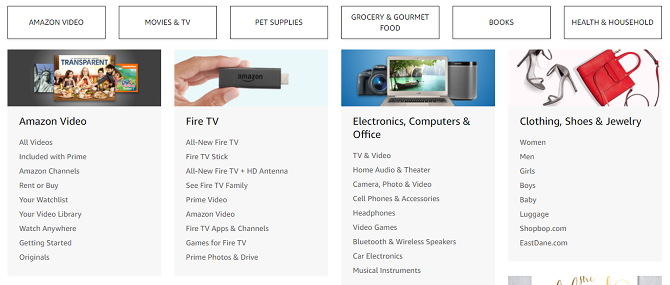
Najprv si pozrite prvé Úplný adresár obchodu. Nájdete tu každé oddelenie (napr. Šport a vonku), ako aj jeho oddelenia (napr. Tímové športy, Kempovanie a turistika). Ak nemáte na mysli konkrétnu položku a chcete len nakupovať v obchode, je to najlepší spôsob, ako to urobiť.
Môžete tiež získať rýchly prístup do každého oddelenia tým, že pôjdete doľava hore a prejdete myšou cez internet odbory Ponuka. Od tohto času má Amazon 11 hlavných oddelení a takmer 100 oddelení.
Pri prehliadaní môžete pomocou ľavého bočného panela filtrovať výsledky inventára tak, aby sa zhodovali iba s vašimi záujmami. Napríklad pri prehľadávaní televízorov môžete filtrovať podľa veľkosti obrazovky, technológie zobrazenia, cenového rozpätia, modelového roku, značky atď. Nepodceňujte, koľko času tieto filtre môžu ušetriť!
vyhľadávanie
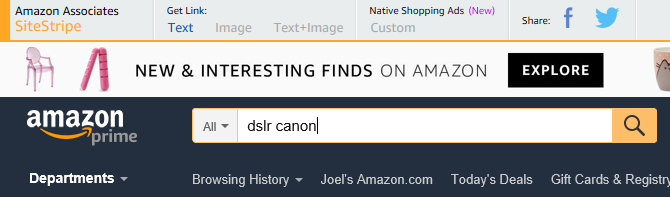
Ak presne viete, čo chcete kúpiť alebo všeobecný druh položky, ktorú chcete kúpiť, použite vyhľadávací panel v hornej časti. Jednoducho napíšte, čo vás zaujíma, a Amazon urobí zvyšok za vás.
V predvolenom nastavení sa vyhľadávanie vykonáva vo všetkých oddeleniach. Ak však už prehľadávate oddelenie alebo hľadáte konkrétnu položku, výsledky vyhľadávania sa obmedzia na vaše súčasné oddelenie. Vyhľadávanie oddelenia môžete zmeniť kliknutím na rozbaľovaciu ponuku vľavo.
Odporúčame prepnúť na Všetky oddelenia kedykoľvek chcete vyhľadávať. Niektoré položky sú občas zle zaradené do kategórií a nechcete si ich nechať ujsť len preto, že ste sa obmedzili na určité oddelenie!
Navigačná lišta
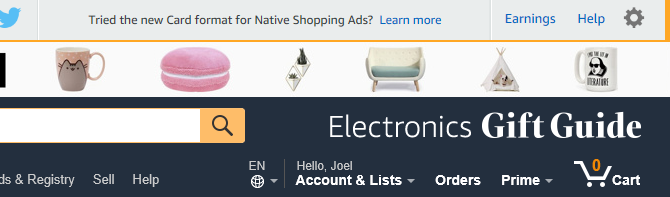
V pravej hornej časti sa nachádzajú niektoré položky navigácie s rýchlym prístupom, ktoré sú vždy k dispozícii bez ohľadu na to, kde sa na webe Amazon nachádzate.
Účet a zoznamy rozbaľovacia ponuka umožňuje prejsť na ľubovoľnú stránku týkajúcu sa účtu jediným kliknutím. Zvyknite si na to, ako to často používate. objednávky sa dostanete priamo na stránku histórie objednávok, čo je skvelé, keď chcete skontrolovať stav čakajúcej alebo odoslanej objednávky. hlavný ponuka umožňuje rýchly prístup k obsahu Prime (zobrazí sa ako Vyskúšajte Prime ak nie ste predsedom vlády). A tiež vozík.
1.2. Pochopenie stránok produktu

Produktové stránky Amazonu môžu byť celkom ohromujúce, plné toľko informácií, že je ťažké ich stráviť. Našťastie nemusíte venovať pozornosť všetko z toho. Tu sú najdôležitejšie prvky.
- Fotografie výrobkov. Venujte im pozornosť, aby ste sa uistili, že kupujete to, čo si myslíte, že kupujete. Nie všetci predajcovia ponúkajú vysoko kvalitné fotografie, ale tie najuznávanejšie. Niektoré produkty s vysokým profilom dokonca obsahujú videá!
- Názov produktu, cena a kvalita. Ignorujte „katalógovú cenu“, čo je iba odporúčaná maloobchodná cena stanovená výrobcami. „Cena“ je dôležitá a nenechajte sa oklamať, keď si myslíme, že je v predaji! Keď je produkt v predaji, zobrazí sa tretia cena označená ako „Predajná cena“. Uvidia sa položky, na ktoré možno poskytnúť podporu hlavný tu.
- Popis produktu. Toto je najrýchlejší spôsob, ako získať zmysel pre položku a či vyhovuje vašim potrebám. Nezabudnite venovať pozornosť tomu, či je položka „Skladom“ (zelená) alebo „Nie je na sklade“ (červená).
- Možnosti nákupu. Neobťažujte sa sem, kým sa nerozhodnete niečo kúpiť. Ak sa rozhodnete kúpiť položku, stačí si vybrať, ktoré možnosti sú pre vás najrelevantnejšie, a potom kliknúť na Pridať do košíka.
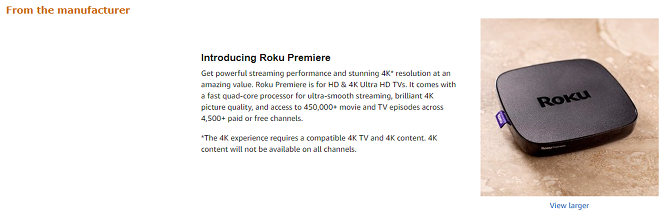
Nie všetky produkty majú sekciu „Od výrobcu“, ale zvyčajne majú produkty od renomovaných značiek. Tu môžu vkladať podrobné popisy produktov a podrobne sa venovať všetkým svojim vlastnostiam, výhodám a dôvodom, prečo si ich môžu kúpiť. Túto sekciu odporúčame prečítať vždy, keď je k dispozícii.

Časť „Porovnať s podobnými položkami“ je vynikajúca, keď si nie ste istí, či je táto položka pre vás najvhodnejšia. Porovnania produktov sa často robia v rámci rovnakej triedy a cenového rozpätia, s trochou voľnosti hore a dole, takže môžete vidieť za čo prídete (v porovnaní s mierne lepšími položkami) a za čo navyše platíte (v porovnaní s mierne horšími) položky).
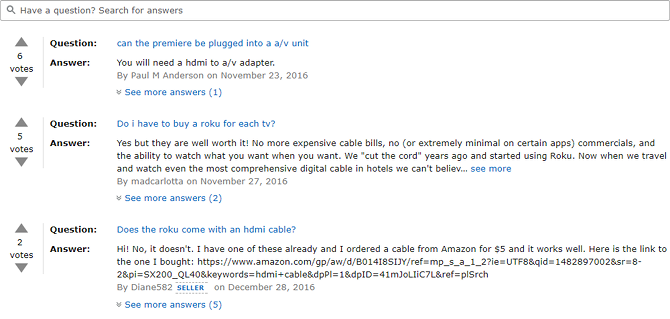
Časť „Otázky a odpovede zákazníkov“ je pravdepodobne najužitočnejšou časťou zo všetkých. Ak máte výhradu k určitej položke, opýtajte sa na ňu tu. Upozorní každého, kto si ho kedy kúpil, a niektorí z nich môžu byť nútení odpovedať na vašu otázku. Najprv si však prečítajte už položené otázky!
Táto sekcia je v skutočnosti najlepším spôsobom, ako zaistiť, aby ste náhodou nekúpili nekompatibilný hardvér alebo aby ho predajca neodtrhol.
1.3. Čítanie recenzií produktu
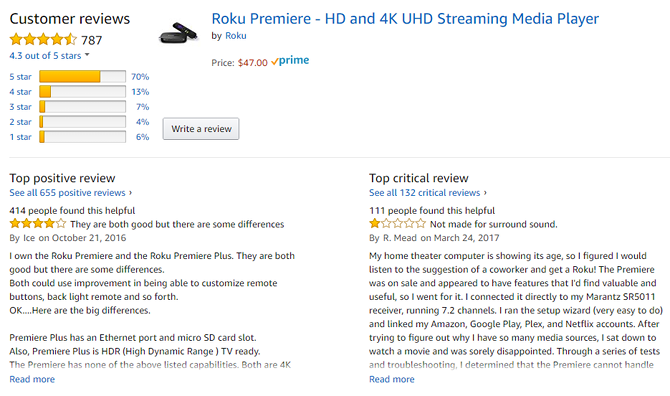
Produkt Amazon nikdy nekupujte bez toho, aby ste si prezerali jeho recenzie. A nepozerajte sa iba na hodnotenie hviezdičkami! Zatiaľ čo hodnotenia hviezdičkami sú užitočné na prvý pohľad, musíte sa ponoriť do skutočných recenzií, aby ste získali dojem, čo je pre danú položku dobré a čo zlé.
V dôsledku toho, ako sa používatelia správajú, sú 1-hviezdičkové a 5-hviezdičkové recenzie najspoľahlivejšie, pretože týmto druhom recenzií zvyčajne chýba konštruktívny prehľad. Sú buď príliš pozitívne alebo príliš negatívne, bez kritického myslenia. Namiesto toho venujte pozornosť 3-hviezdičkovým recenziam a prečítajte si, čo hovoria (2-hviezdičkové a 4-hviezdičkové sú v poriadku).
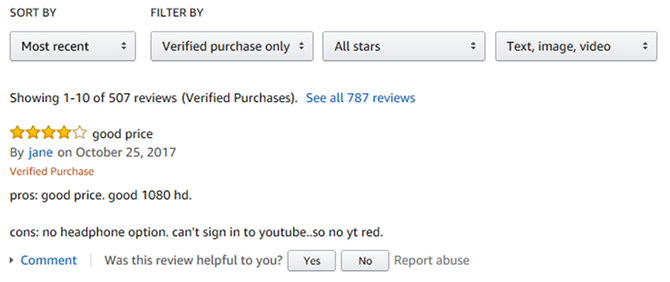
Odporúčam zoradiť recenzie podľa Najnovšie namiesto Najlepšie hodnotené pretože niekedy sa produkty menia (najmä položky ako mydlá a pleťové vody, ktoré môžu mať nové vzorce) a staršie recenzie s najvyššou hodnotou môžu byť neaktuálne. Nezabudnite filtrovať podľa Iba overený nákup!
Posledná poznámka: ak má produkt viacero modelov, verzií, príchutí, vôní alebo veľkostí, recenzie sú označené podľa toho, ktorý model / verzia / príchuť / vôňa / veľkosť bol napísaný. Majte na pamäti toto, pretože napríklad veľká verzia môže byť niekedy skvelá, zatiaľ čo malá verzia je príliš obmedzujúca.
1.4. Vyhľadanie ponúk a zliav
Základné ceny Amazonu sú už niektoré z najnižších v okolí, ale môžete ušetriť ešte viac peňazí využitím špeciálneho predaja Amazonu. Našťastie sú všetci konsolidovaní rovnako Zlatá krabička str. Medzi typy obchodov Amazon patria:
- Akcie dňa: Každý deň sa predáva niekoľko vecí. Tento predaj trvá iba 24 hodín a môže vám ušetriť kdekoľvek od 20 do 90 percent z ich bežných cien. Každý deň je však výber obmedzený.
- Bleskové ponuky: Lightning Deal je predaj s obmedzeným časom a obmedzeným množstvom, ktorý končí, keď vyprší čas alebo keď sa uplatnia všetky dostupné zásoby. Úspory sú neuveriteľné, často v rozpätí 60 až 80 percent. Prví členovia získajú 30-minútovú náskok pri všetkých Lightning Deals.
- Úspory a predaj: Zoznam všetkých predajov a obchodov vrátane obchodov „Kúpiť X Ušetrite $ Y“.
- kupóny: Áno, Amazon má svoj vlastný systém kupónov. Aby ste ich mohli využívať, musíte ich „orezať“, ale je to veľmi jednoduché: stačí kliknúť Clip Coupon o položke, ktorá má uplatniť zľavu. Kupóny bývajú určené pre menšie domácnosti a špajzu.
Okrem vyššie uvedených obchodov máte aj Amazon Outlet (pre nadbytočné položky za zníženú cenu) a Amazon Warehouse (pre položky so zníženou cenou, ktoré sa používajú alebo renovujú). Pre vyjednávačov sú tieto sekcie skutočnosťou.
1.5. Vytváranie zoznamov želaní
Zoznamy želaní Amazon sa hodia niekoľkými spôsobmi.
- Keď narazíte na položku, ktorú by ste mohli chcieť, ale nechcete ju kúpiť, prehodte ju do zoznamu želaní a uložte na neskoršie použitie. Môže to byť skvelý spôsob, ako obmedziť impulzívne výdavky na drahé prístroje, pretože v mesiaci sa môžete rozhodnúť, že ho nechcete.
- Ak máte položky, ktoré si kupujete opakovane (napr. Krmivo pre domáce zvieratá alebo dobroty, toaletné potreby, suché potraviny, batérie), môžete si ich nechať v zozname želaní. Potom, keď ich potrebujete znova objednať, jednoducho ich uchopte zo zoznamu želaní.
- Zoznamy želaní môžete zverejniť a zdieľať ich s ostatnými. Je to užitočné pri narodeninách a pri výmene darčekov, čím sa zabezpečí, že dostanete dary, ktoré skutočne chcete.
Ak chcete vytvoriť zoznam, prejdite na Vaše zoznamy stránku a kliknite na Vytvorte zoznam v pravom hornom rohu. Po nastavení zoznamu môžete prejsť na ľubovoľnú stránku produktu a vyhľadať v pravom bočnom paneli Pridať do zoznamu rozbaľovacej ponuky. Vyberte požadovaný zoznam a je to.
2. Objednávky a platby
2.1. Správa platobných metód
Prejdite na stránku Vaša peňaženka Amazon zobrazte všetky uložené kreditné karty, debetné karty, kontrolné účty a zostatok darčekových kariet. Uloženie spôsobu platby v Amazonii robí budúce platby oveľa rýchlejšie a je tiež povinné, ak ich chcete použiť Funkcia objednávania jedným kliknutím od spoločnosti Amazon.
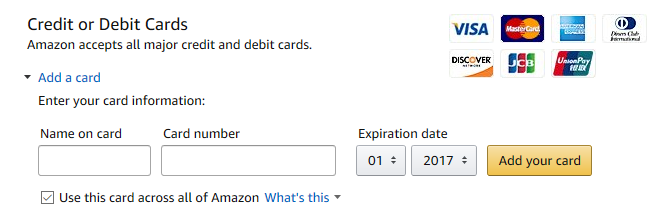
Ak chcete pridať kreditnú alebo debetnú kartu, prejdite nadol a rozbaľte položku Pridajte kartu oddiel. Zadajte podrobnosti o svojej karte a potom kliknite na ikonu Pridaj svoju kartu Tlačidlo.
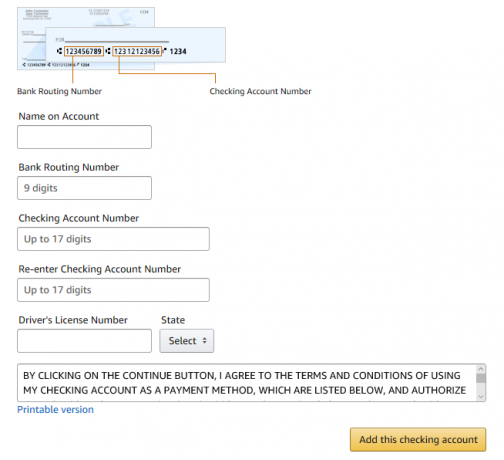
Ak chcete pridať bežný účet, prejdite nadol a rozbaľte položku Pridajte osobný kontrolný účet oddiel. Zadajte svoje bankové údaje a kliknite na ikonu Pridajte tento kontrolný účet Tlačidlo.
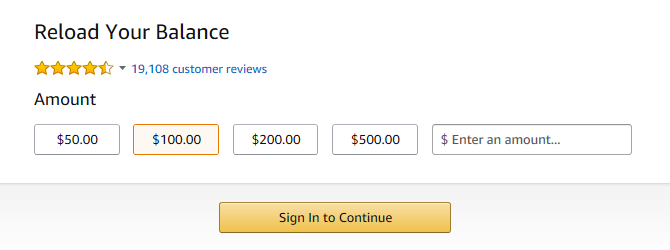
Pokiaľ ide o darčekové karty, môžete tiež kliknúť Obnovte svoj zostatok previesť peniaze z karty alebo bankového účtu na zostatok na darčekovej karte alebo kliknúť na Uplatnite darčekovú kartu použiť darčekovú kartu a pridať hodnotu do svojho účtu.
2.2. Správa dodacích adries
Prejdite na stránku Vaše adresy zobrazte všetky uložené doručovacie adresy. Uložením dodacej adresy sa v budúcnosti platby oveľa rýchlejšie.
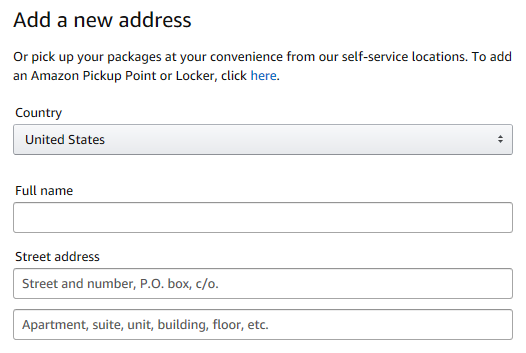
cvaknutie Pridať adresu pridať jeden. Vyplňte podrobnosti o adrese tak, ako by ste chceli, a potom kliknite na ikonu Pridajte adresu tlačidlo na dokončenie. Ak máte viac ako jeden, nezabudnite kliknúť Nastaviť ako predvolenú na ten, ktorý budete najviac používať.
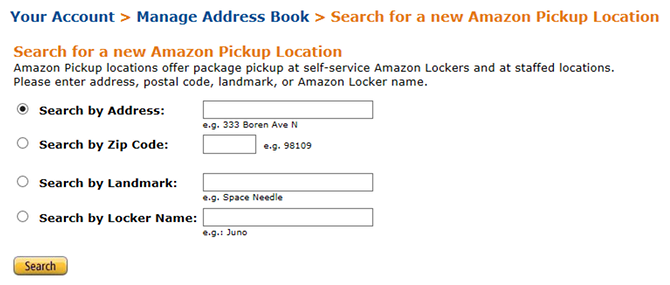
Upozorňujeme, že ak nechcete, aby sa balíčky Amazonu odosielali priamo do vašej domácnosti, môžete ich nechať doručiť do neďalekej skrinky Amazon a vyzdvihnúť si ich sami. Použi Amazon Pickup Location Search Tool nájsť blízku.
2.3. Úspora na prepravných poplatkoch
Pri nákupe na Amazone sú všetky objednávky s hodnotou 25 dolárov alebo vyššou bezplatná štandardná preprava. Štandardná dodávka do 5 až 8 pracovných dní. Toto je jeden z najlepších spôsobov, ako získať dopravu na Amazon bez služby Prime.
Aby sa položky mohli kvalifikovať do minimálnej výšky 25 USD, musia byť označené ako splnené a / alebo odoslané spoločnosťou Amazon. Ak do košíka pridáte nespôsobilé položky, objednávka môže alebo nemusí stratiť nárok na bezplatné doručenie.
Aby bola poštová adresa oprávnená na bezplatné doručenie, musí byť v rámci Spojených štátov. Niektoré položky však môžu mať obmedzenia týkajúce sa geografickej prepravy, ktoré im môžu brániť v bezplatnej preprave, najmä pre destinácie na Aljaške a Havaji.
2.4. Správa objednávok
Prejdite na stránku Vaše objednávky na stránke sa zobrazia všetky objednávky, ktoré ste kedy zadali, vrátane objednávok čakajúcich na vybavenie a na ceste k dodaniu.
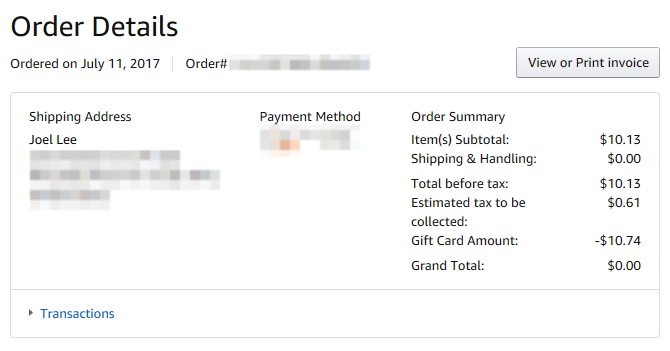
cvaknutie Detaily objednávky pri každej objednávke, aby ste zistili, kde bola odoslaná, aký spôsob platby bol použitý, koľko náklady na objednávku a všetky zahrnuté položky.
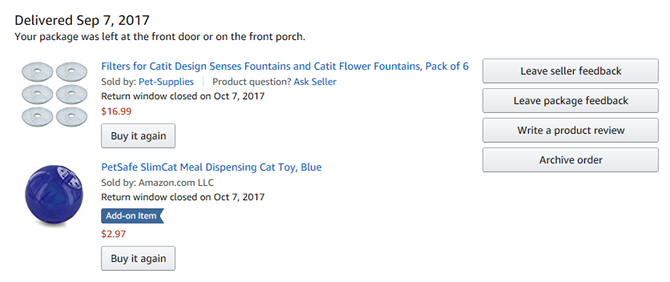
V prípade objednávok za posledných 60 dní sa zobrazia tlačidlá pre Opýtajte sa na produkt (v prípade problémov s novým nákupom), Ponechajte spätnú väzbu od predajcu (čo pomáha ostatným vedieť, či je predajca spoľahlivý), a Nechajte spätnú väzbu na balík (ktoré Amazon používa na zlepšenie prepravy a balenia).
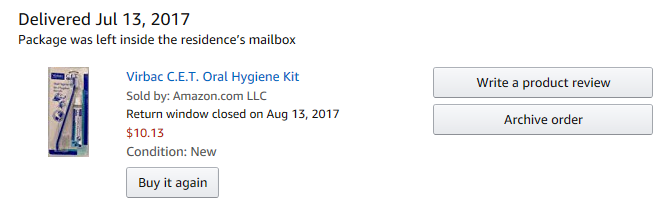
V opačnom prípade sa zobrazia tlačidlá pre Napísanie recenzie produktu (čo by ste mali vždy urobiť, aj keď je to iba veta alebo dve vety) a Archívne poradie (ktorá skryje túto konkrétnu objednávku z histórie objednávok).
2.5. Opúšťa sa hodnotenie produktu
Ak ste ešte nikdy neopustili kontrolu produktu, zvážte začiatok. Nebolo to jednoduchšie a váš vstup pomôže ostatným pri rozhodovaní o kúpe. Nakoniec, ak máte radi to, čo ste si kúpili, nechceli by ste, aby sa vám páčili aj ostatní? A ak by ste to nenávideli, nechceli by ste ostatných varovať, aby sa vyhli rovnakému osudu?
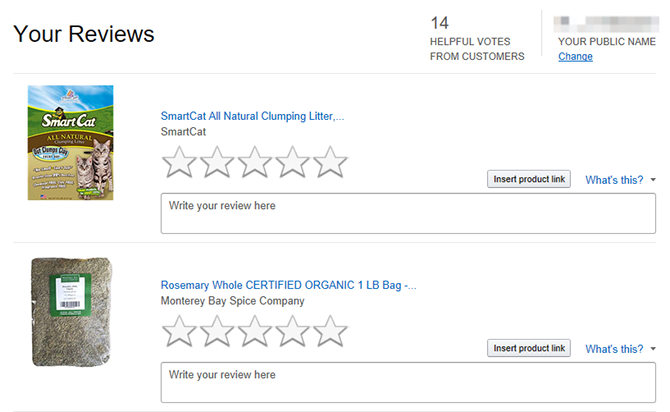
Prejdite na stránku Vaše recenzie zobrazte zoznam všetkých neskontrolovaných produktov, ktoré ste zakúpili. Kliknutím na niektorú z hviezdičiek zadajte hodnotenie produktu a potom do poľa „Napíšte recenziu tu“ napíšte niektoré svoje myšlienky. Vy nie mať písať čokoľvek - stačí dať hodnotenie hviezdičkami - ale zdieľanie vašich skúseností je to, čo robí z recenzií produktov Amazon užitočný systém.
3. Digitálny obsah
3.1. Správa e-kníh a médií
Ak ste si zakúpili digitálne médiá prostredníctvom Amazonu, môžete ich spravovať na internete Spravujte svoj obsah a zariadenia str.
Tu nájdete všetok svoj „obsah“ - ktorý pozostáva hlavne z elektronických kníh, MP3 a videí - a to, či boli aktualizované od ich získania. Ak áno, kliknite na ikonu Aktualizácia je dostupná napravo a potom aktualizovať aktualizovať to.
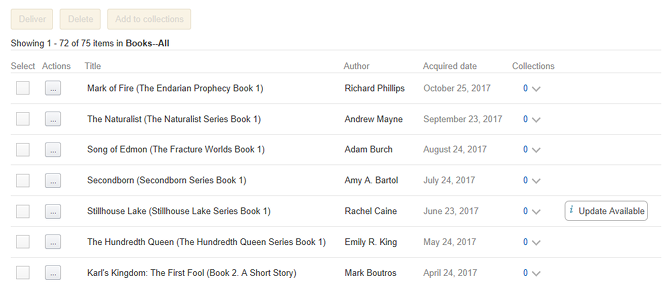
Môžete tiež kliknúť na ikonu … na ľavej strane vyvoláte viac akcií pre konkrétnu elektronickú knihu. Akcie zahŕňajú Detaily objednávky (pozrite sa, koľko ste zaplatili), Dodajte do zariadenia (sprístupniť na čítanie offline), delete (natrvalo odstrániť z vašej knižnice), Vymazať najďalej prečítanú stránku (reset postupu čítania), Prečítajte si teraz (na používanie webovej čítačky Amazonu) a Pridať do kolekcií (pre organizáciu).
3.2. Správa aplikácií, hier a darčekov
Či už máte zariadenie Kindle alebo iné zariadenie Android, mali by ste zvážiť inštaláciu Amazon Appstore - áno, dokonca aj popri obchode Google Play Google Play vs Amazon Appstore: Čo je lepšie?Obchod Google Play nie je vaša jediná možnosť, pokiaľ ide o sťahovanie aplikácií - mali by ste skúsiť Amazon Appstore vyskúšať? Čítaj viac ! V obchode App Store nájdete množstvo aplikácií, ktoré v Obchode Play neexistujú, a ďalšie možnosti sú v systéme Android vždy lepšie.
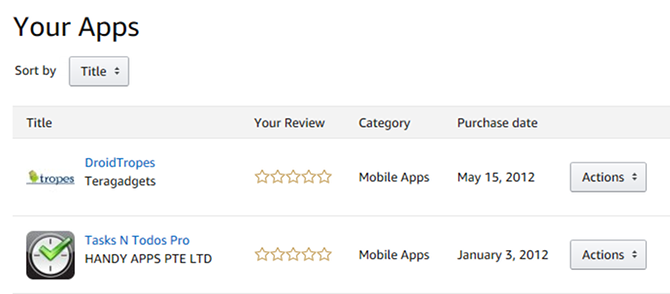
Všetky stiahnuté aplikácie môžete vidieť na webe Vaše aplikácie str.
Ak chcete aplikáciu skontrolovať, kliknite na hodnotenie hviezdičkami, inak použite ikonu Akcia ponuka na správu jednotlivých aplikácií: zobraziť detaily objednávky (pozrite sa, koľko ste za to zaplatili), Vaše položky v aplikácii (pozrite sa, čo ste si kúpili pri používaní aplikácie), Archivujte túto aplikáciu (skryje aplikáciu zo zariadení, ale ponechá ju vo vašom účte), alebo Odstrániť túto aplikáciu (natrvalo odstráni aplikáciu z vášho účtu).
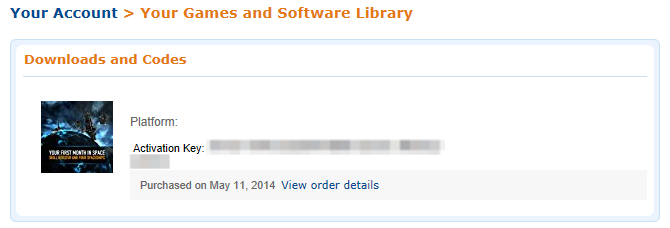
Ak ste si niekedy zakúpili digitálne hry alebo softvér na webe Amazon, môžete si prezerať všetky svoje nákupy na internete Vaša knižnica hier a softvéru str.
Je to stránka barebones, ale obsahuje všetky potrebné informácie - konkrétne vaše aktivačné kľúče k hrám a softvéru a odkazy na stiahnutie. Možno budete musieť nainštalovať Amazon Hry a Software Downloader ak nevidíte žiadne odkazy na stiahnutie. Nájdete to na pravom bočnom paneli.
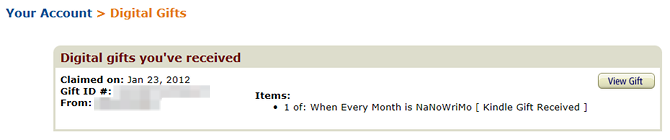
Ak vám niekto niekedy pošle digitálny darček, môžete ho vidieť na internete Vaše digitálne darčeky str. Digitálne dary sú síce zriedkavé, takže túto stránku pravdepodobne neuvidíte často, ak vôbec, je dobré vedieť, že existuje.
3.3. Správa hudby a videa

Amazon ponúka zákazníkom tri odlišné hudobné služby: neobmedzené streamovanie pre členov predsedu (dozvedieť sa viac o Prime Music Prečo by ste mali dať Amazon Prime Music druhú šancuExistuje niekoľko dôvodov, prečo by ste mohli chcieť dať Amazon Prime Music druhú šancu. Určite si zaslúži oveľa viac kreditu, ako v súčasnosti získava. Čítajte ďalej a zistite prečo. Čítaj viac ), ešte väčší výber streamovania s Amazon Music Unlimited (rozdiel medzi tým a hudbou Prime Music Amazon Music Unlimited vs. Hlavná hudba: Aký je rozdiel?V tomto článku sa zameriame na služby Prime Music a Amazon Music Unlimited, aby sme vám pomohli určiť, ktorá z nich je pre vás najvhodnejšia. Čítaj viac ) a ukladanie hudby online (nahrávajte a streamujte svoje vlastné MP3).
Môžete sa zaregistrovať a spravovať všetky tieto služby na webe Vaše nastavenia hudby Amazon str. Upozorňujeme, že služba Amazon Music Unlimited stojí 8 dolárov / mesiac a úložisko hudby online má limit 250 skladieb (až 250 000 za 25 dolárov ročne).
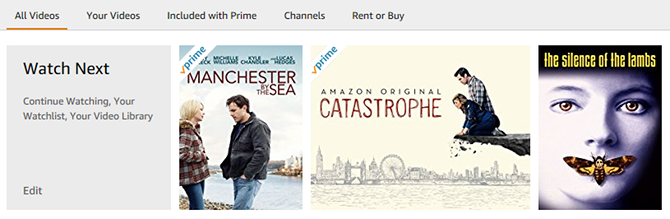
Amazon ponúka pre zákazníkov tri odlišné video služby: neobmedzené streamovanie pre členov predsedu (Viac informácií o Prime Video 8 skvelých vecí, ktoré môžete urobiť s videom Amazon PrimeProstredníctvom Amazon Prime Video môžete robiť viac ako len „streamovať videá“. Tu je niekoľko šikovných tipov, trikov a skrytých funkcií, ktoré vylepšia zážitok z videa Amazon Prime Video ... Čítaj viac ), jednorazové výpožičky a nákupy videí (ktoré môžete vo svojom voľnom čase streamovať) a Amazonské kanály (predplatné služieb streamovania tretích strán).
Môžete sa zaregistrovať a spravovať všetky tieto služby na webe Vaše nastavenia videa Amazon str. Ak chcete začať streamovať, prejdite na Amazon Video str. Ak si chcete pozrieť zakúpený obsah, prejdite na stránku Vaša videoknižnica str.
4.1. Sledovanie histórie cien
Jednou z nevýhod nakupovania na Amazone (alebo kdekoľvek inde v tejto veci) je, že nevidíte, či je aktuálna cena skutočne obchodom alebo nie. Produkt uvedený na zozname 50 dolárov dnes mohol byť minulý týždeň 30 dolárov. V takom prípade ho možno nebudete chcieť kúpiť. Potom znova, ak to minulý týždeň bolo 100 dolárov, mali by ste si na to ihneď zarobiť.
Pomocou stránky s názvom CamelCamelCamel, môžete skopírovať alebo vložiť akýkoľvek odkaz na produkt Amazon do vyhľadávacieho panela a okamžite zobraziť celú históriu cien tohto produktu od jeho uvedenia na Amazon.

V rámci histórie cien uvidíte aj aktuálnu, najvyššiu cenu (a kedy) produktu a najnižšiu cenu (a kedy) produktu. Môžete si tiež pozrieť posledných päť zmien ceny za produkt, čo vám dá predstavu o tom, či trend smeruje nahor alebo nadol. A nakoniec si môžete zvoliť filtrovanie alebo zahrnutie predajcov tretích strán.
CamelCamelCamel je k dispozícii ako rozšírenie prehliadača s názvom Camelizer, k dispozícii pre prehliadače Chrome, Firefox a Safari. Nepáči sa vám CamelCamelCamel? Vyskúšajte jeden z nich Nástroje na sledovanie cien Amazon 5 najlepších sledovačov sledovania ceny Amazonu pre výhodných lovcovChcete nájsť najlepšie ponuky pri nakupovaní online? Skôr ako stlačíte tlačidlo kúpiť, vykonajte kontrolu cenovej histórie položky Amazonu. Čítaj viac a Rozšírenia prehliadača Amazon Úžasné rozšírenia Amazon pre prehliadač ChromePrehliadač Chrome obsahuje rozšírenia Amazon, ktoré vám môžu pomôcť nájsť dobré ponuky, skontrolovať ceny a ľahko pridať položky do zoznamu želaní. Tu je návod, ako vylepšiť nakupovanie. Čítaj viac .
4.2. Získanie propagačných kódov
Okrem digitalizovaných kupónov uvedených v časti „Vyhľadávanie ponúk a zliav“ vyššie, Amazon podporuje tiež propagačné kódy tretích strán, ktoré je možné použiť pri pokladni (ako väčšina ostatných online predajcov) majú). ale nález takéto propagačné kódy môžu byť náročné a časovo náročné.
Preto odporúčame inštaláciu rozšírenie Honey, k dispozícii pre prehliadače Chrome, Firefox, Opera a Safari.
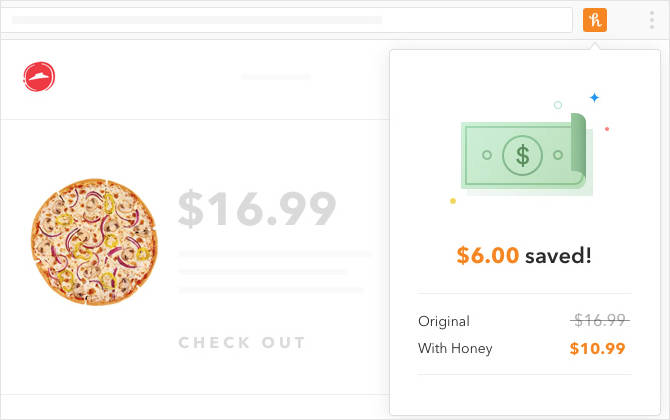
Počas nakupovania online sedí med pokojne na pozadí. Kedykoľvek sa dostanete na stránku s pokladňou, či už na Amazone alebo v inom internetovom obchode, automaticky vyhľadá vo svojej databáze všetky aktuálne a aktívne propagačné kódy, ktoré sa vzťahujú na váš košík. Potom si môžete vybrať ten, ktorý chcete, použiť ho a ušetriť peniaze!
Ak z akéhokoľvek dôvodu nemáte radi Honey, môžete si ich pozrieť ďalšie zdroje propagačných kódov Amazonky 5 online zdrojov pre propagačné kódy a kupóny AmazonNájdenie propagačných kódov a kupónov pre Amazon vám môže ušetriť veľa peňazí. Pozrite sa na týchto päť skvelých zdrojov a začnite šetriť hneď teraz. Čítaj viac .
4.3. Kontrola falošných recenzií
Ak sa obávate falošných recenzií produktov na webe Amazon a toho, ako by mohli nečestne ovplyvňovať hodnotenie produktov hviezdičkami, nie ste sami. Falošné recenzie sú a obrovský problém práve teraz, a neexistujú žiadne známky toho, že by sa zlepšoval. Ale dobrá správa? Existujú nástroje, pomocou ktorých ich môžete identifikovať a filtrovať.
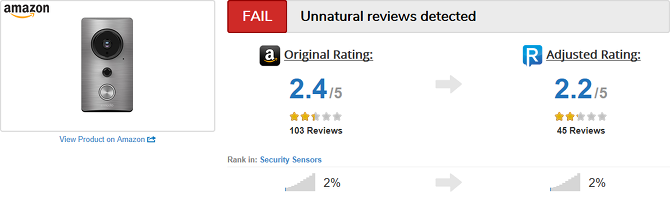
Náš obľúbený nástroj je ReviewMeta.
ReviewMeta je jednoduchá stránka: stačí skopírovať a vložiť odkaz na akýkoľvek produkt Amazonu do vyhľadávacieho poľa ReviewMeta. Stránka zhromažďuje všetky recenzie produktu a analyzuje ich, aby zistila, ktoré z nich budú pravdepodobne originálne alebo falošné, a potom predstavuje „nastaviteľné hodnotenie“ s odstránenými falošnými hodnotami.
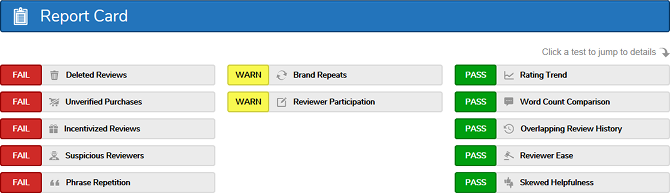
Čo sa mi na ReviewMeta páči, je to, že zobrazuje aj kartu „Report Card“, ktorá ukazuje, prečo hodnotila produkt tak, ako to robila. Ak sa posúvate ďalej, v správe „Analýza“ sa presne vysvetlí, čo jednotlivé značky na karte správ znamenajú. Môžete tiež chytiť ReviewMeta ako rozšírenie prehliadača pre prehliadač Chrome alebo Firefox.
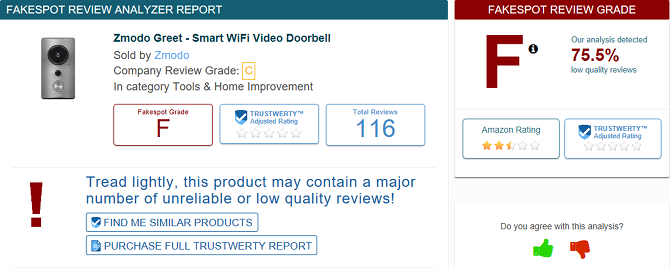
FakeSpot je ďalším nástrojom na identifikáciu falošných recenzií.
Rovnakým spôsobom jednoducho skopírujete a prilepíte odkaz na produkt Amazon do vyhľadávacieho poľa. Analyzuje všetky recenzie, poskytuje známku a prehľad analýzy vysvetľujúci, prečo získala takúto známku. Nie je to tak do hĺbky, ale funguje to dobre ako menej komplikovaná alternatíva alebo doplnok k ReviewMeta.
Rozšírenia prehliadača pre FakeSpot sú dostupné na chróm a Firefox. K dispozícii sú aj mobilné aplikácie Android a iOS.
4.4. Hľadanie výplňových položiek
V časti „Úspora poplatkov za prepravu“ nezabudnite, že sme spomenuli, že pri objednávkach nad 25 USD môžete získať dopravu zadarmo, pokiaľ budú vaše položky v košíku vhodné? Predstavte si, že si chcete objednať tovar, ktorý má iba 21 dolárov, s prepravným poplatkom 6 dolárov. Nebolo by lepšie, keby ste do košíka dostali iba 4 doláre, aby ste dostali dopravu zadarmo?
Áno!
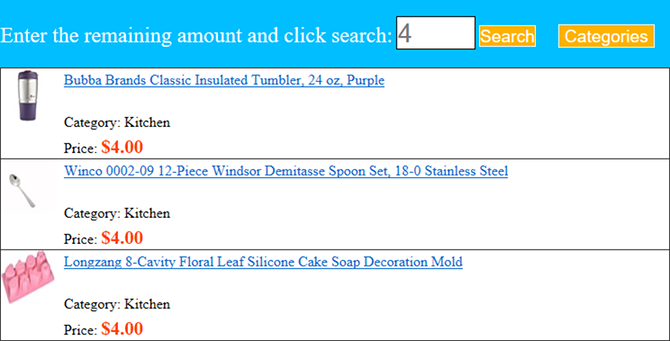
Tam je nástroj ako CheapFiller alebo Vyhľadávač položiek Amazon Filler príde vhod. Jednoducho zadajte, koľko viac musíte minúť, aby ste dosiahli minimum 25 dolárov. Stránka potom vráti veľa lacných výsledkov, ktoré vás môžu zaujímať natoľko, aby ste ich mohli hodiť do košíka.
Neočakávajte, že tieto produkty budú, samozrejme, úžasné. Ide o to, že namiesto toho, aby ste utrácali peniaze za prepravné, môžete z toho niečo získať - aj keď je to nakoniec hlúpe alebo zbytočné. Prečo nie?
Viac spôsobov, ako využiť Amazon
Teraz, keď viete, ako sa orientovať v Amazone a čo najlepšie využívať jeho základné funkcie, je čas ho posunúť na vyššiu úroveň.
Najprv si pozrite náš článok o užitočné, ale skryté funkcie Amazonky pre všetkých, dokonca aj pre tých, ktorí nemajú prvotné členstvo. Potom sa pozrite tieto hlavné výhody Prime ako aj tieto novšie výhody Prime. Iste, Prime stojí 11 dolárov / mesiac alebo 100 dolárov / rok, ale pre väčšinu to stojí za to.
Zvažujete to? Začnite 30-dňovú bezplatnú skúšobnú verziu Prime!
Čo nakupujete na Amazone najviac? Máte nejaké ďalšie tipy a triky, ktoré nám unikli? Alebo možno máte nejaké otázky? Dajte nám vedieť v komentároch nižšie!
Joel Lee má titul B.S. v odbore informatiky a viac ako šesť rokov odbornej praxe v písaní. Je šéfredaktorom organizácie MakeUseOf.